2018年相鉄でのスマホを含む携帯・通信端末の忘れ物数は、3,270件。
つまり、相鉄だけで、1日に平均10個はスマホを紛失しているということになります。
全国だと、とんでもない数がスマホ紛失をしていることになりますよね。他人事とは思えないのではないでしょうか。
今やスマホは個人情報の塊だけでなく、お財布にもなる存在、事前にスマホ紛失前にやっておきたいこと、万一、スマホ紛失をしてしまったときにやるべきことを紹介していきます。
いざというときのために!覚えておいて損はないですよ。
| 楽天モバイル公式ページ | UQモバイル公式ページ | OCN モバイル ONE公式ページ | mineo公式ページ |
-

キャリア新プランに対抗!格安SIM11社、新料金プラン比較
ドコモの「ahamo」、auの「povo」、ソフトバンクの「LINEMO]と新プランが誕生し、これらに乗り換えた人も多いでしょうが、このキャリアの20GBプランに対抗して、格安sim各社新料金プランに変更しているところも多いのです。
スマホ紛失する前にやっておきたいこと

日ごろ、毎日のように使っているスマホ、万一無くなってしまったらパニックになってしまう人も多いでしょう。
そこで、日ごろから行っておきたいスマホ紛失前にやっておきたいことを紹介します。
画面ロックをかけておく
基本、スマホは初期設定で通常時、画面ロックをかけるようになりますが、古いスマホなどでは設定をしないと画面ロックにならない端末もあります。
画面ロックをかけておけば、パスワード(パスコード)や指紋、顔などの認証を解かないとスマホを見られることはないので、よほどIT強者の悪い人に拾われない限り、何も見られずに戻ってくる可能性が高くなります。
スマホには、電話帳データをはじめ、写真やLINE、メールなど、個人情報やプライベートなデータがスマホにはたくさん入っています。必ず画面ロックは面倒でも掛けるようにしておきましょう。
おサイフケータイ(Apple Pay)にしていたりなどセキュリティを強固にしておきたい場合は、画面ロックのパスコード(パスワード)を頻繁に変更しておくのも手です。
iPhone=【設定】→【「Touch IDとパスコード」】→現在のパスコードを入力→「パスコードを変更」→もう一度、現在のパスコードを入力→新しいパスコードを入力→もう1度新しいパスコードを入力
Android=【設定】→【セキュリティと現在地】→画面ロックの設定→※PINコードもしくはパスワード設定の場合、現在のPINコード(パスワード)を入力→→新しいPINコード(パスワード)を入力
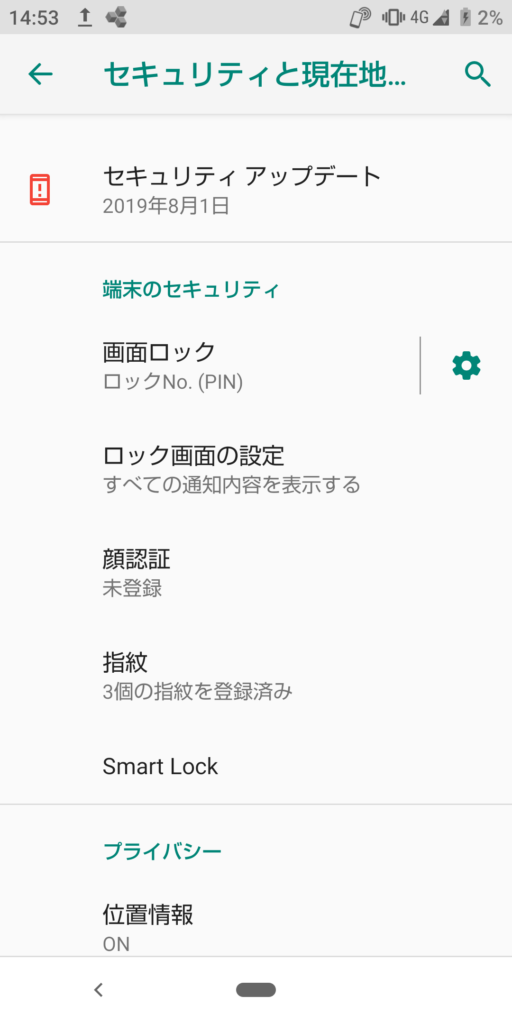
自動バックアップを行っておく
写真や電話帳データなどは、クラウド上に保存をしておくべきです。
さまざまなサービスがありますが、iPhoneなら「iCloud」、Androidなら「Googleフォト」(写真)と「Googleドライブ」(電話帳)なら、自動的にクラウドサーバにバックアップが保存され便利です。
他にも、Yahoo!かんたんバックアップなど各社から出ているので使いやすいアプリを選ぶとよいでしょう。
(どこも基本は無料で使用できますが、保存する容量が大きくなると有料になります。)
iPhoneを探す/Androidデバイスマネージャーの設定
iPhoneなら「iPhoneを探す」、Androidなら「Androidデバイスマネージャー」という紛失対策アプリがあります。
紛失対策アプリを入れ。設定をしておくと。万一紛失したときでも、(電源が入っていれば)パソコンやほかのスマホなどからスマホの所在地を確認することができます。
iPhoneを探す設定方法=「iPhoneを探す」アプリをインストール(基本は初期段階からインストール済)→iCloudにサインインする→【設定】→【ユーザー名】→【iCloud】【iPhoneを探す】→オンにする
※iPhoneを探すパソコンでの使い方=「iPhoneを探す」サイトへアクセス(https://www.icloud.com/find)→探したい探したい iPhone(iPad)で設定した Apple ID を入力→パスコードを入力しサインイン→スマホの現在地が表示される
Androidデバイスマネージャー設定方法=【設定】→【Google】→【セキュリティ】→「端末を探す」→オンにする→地図上の画面上部にある「すべてのデバイス」をクリック→探したい iPhone(iPad)をクリック
※Androidデバイスマネージャーパソコンでの使い方=「Androidデバイスマネージャー」にアクセス→GoogoleのIDとパスワードを入力してログイン→「端末を探す」ポップアップが表示されるので注意書きを読み「承認」をクリック→スマホの現在地が表示される
※iPhone、Androidともに、オンにしておくこと、電波がつながっていることができていないと現在地の表示は出ません。
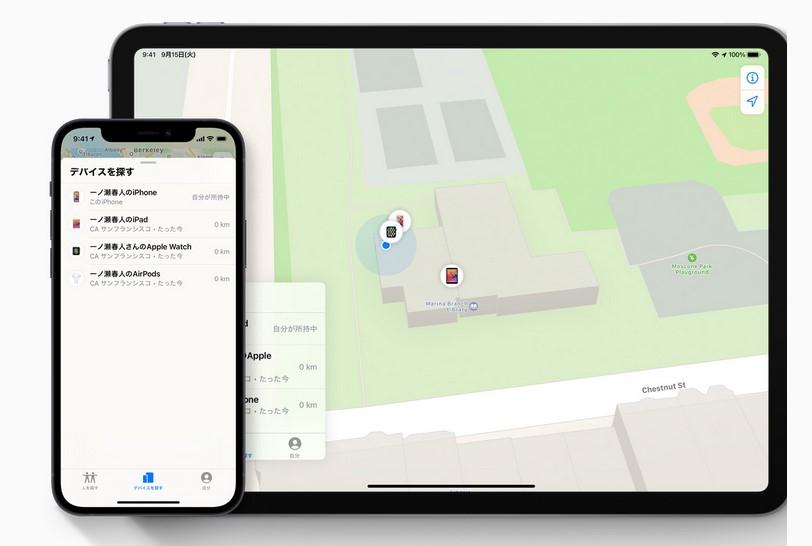
引用:Apple
緊急連絡先をメモっておく
スマホをなくしてしまうと、各所に連絡をする必要があります。
いち早く連絡を取ることで、被害が未然に防げることもありますので、万が一のときのために、下記の連絡先は財布などスマホとは別のところでメモを残しておくようにしましょう。
- よく使う路線の「落とし物・忘れ物窓口」連絡先
- 自宅、職場など生活圏での最寄り警察署
- 使用しているキャリア、格安SIMの紛失窓口
- 使用しているクレジットカードの紛失窓口(おサイフケータイ、ApplePay設定時)
スマホ紛失後にやるべきこと

スマホは個人情報の塊だからと気を付けていても、紛失してしまうことはどうしてもあります。
スマホがなくなった!ときはどんなことをすればよいのでしょうか?
まずは落ち着いてスマホを探してみる
スマホが紛失したと思ったら、まずは落ち着いてみましょう。
多くがソファの中に入ってしまっていたり、カバンの奥にあったりなど落ち着けば見つかる場合も多いです。
後述するようなキャリアに回線の停止などをしてもらうと、再度連絡しなおす必要も出てきて手間も増えますから、まずは落ち着いて自分の行動を振り返って探してみましょう。
スマホの探し方としては、
- 家電や家族のスマホなどから自分のスマホに電話をかけてみる
- 「iPhoneを探す」「Androidデバイスマネージャー」から遠隔で音を鳴らす(マナーモードにしていても音は鳴ります。)
※スマホを遠隔で音を鳴らす方法
iPhone=パソコンなどから「iPhoneを探す」のサイトにアクセス(https://www.icloud.com/find/)→Apple ID及びパスワードを入力→画面上部の(すべてのデバイス)から音を鳴らしたいiPhoneをチョイス→画面右部の(サウンド再生)をクリック→約5分間iPhoneから音が鳴ります。
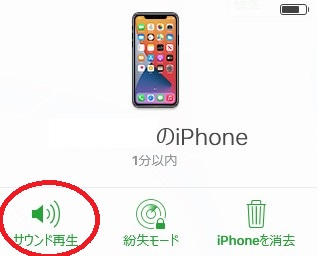
Android=パソコンなどから「Androidデバイスマネージャー」にアクセス(https://www.google.com/android/find)→Googleアカウント、パスワードを入力→画面左の(音を鳴らす)をクリック→→約5分間スマホから音が鳴ります。
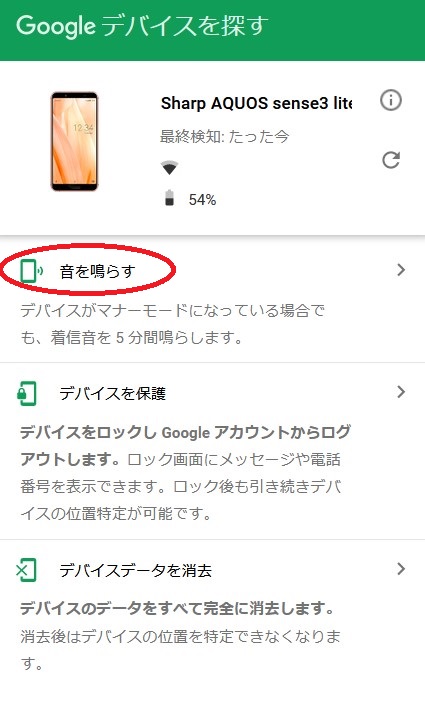
「iPhoneを探す」「Androidデバイスマネージャー」でまず現在地を確認
上記のように「音を鳴らす」をしてみても居場所が分からない場合は、まずは現在地を確認してみましょう。
現在地が自宅内だったり職場内などであれば、回線の停止などを行う必要はありませんし、落ち着いて探せばよいわけです。
よって、「iPhoneを探す」(iPhoneの場合)、「Androidデバイスマネージャー」(Androidの場合)から遠隔でスマホの居場所を確認できます。
ただ、
- 電源が入っている(充電切れをしていない)、
- 電波県内もしくはWi-Fi内など電波が通っている(圏外ではない)、
- 事前に「iPhoneを探す」「Androidデバイスマネージャー」をオンにしてある(※上記の「スマホ紛失後にやるべきこと」参照)
の3つの条件に当てはまらないと、「iPhoneを探す」「Androidデバイスマネージャー」で居場所を見つけることはできません。
iPhoneを探すパソコンでの使い方=「iPhoneを探す」サイトへアクセス(https://www.icloud.com/find)→探したい探したい iPhone(iPad)で設定した Apple ID を入力→パスコードを入力しサインイン→スマホの現在地が表示される
Androidデバイスマネージャーパソコンでの使い方=「Androidデバイスマネージャー」にアクセス→GoogoleのIDとパスワードを入力してログイン→「端末を探す」ポップアップが表示されるので注意書きを読み「承認」をクリック→スマホの現在地が表示される
「iPhoneを探す」「Androidデバイスマネージャー」で遠隔ロックをかける
「iPhoneを探す」「Androidデバイスマネージャー」ともに、遠隔でロックをかけることができます。
やり方は、
Android=パソコンなどから「Androidデバイスマネージャー」にアクセス(https://www.google.com/android/find)→Googleアカウント、パスワードを入力→画面左の(デバイスの保護)をクリック→スマホがロックされ、スマホのディスプレイに「紛失したスマートフォンです。返却にご協力ください。」などの発見者に対するメッセージを表示できます。
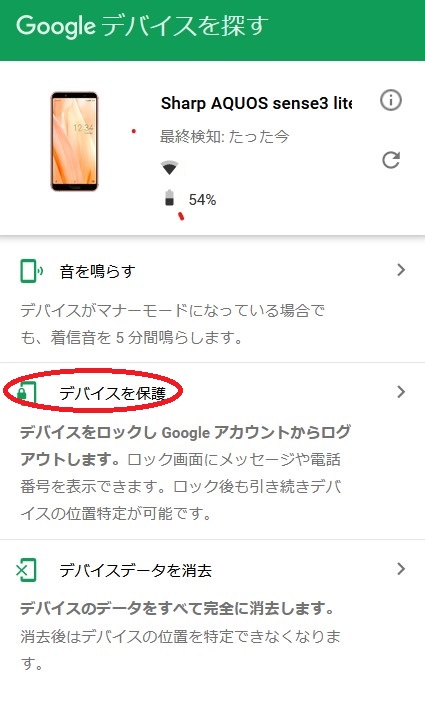
「おサイフケータイ」「Apple Pay」の全機能をストップ
キャリアに回線の停止や警察に連絡する前に、まず最も被害が大きくなりそうな、「おサイフケータイ」「Apple Pay」の全機能をストップしましょう。
「おサイフケータイ」も「Appke Pay」も簡単にパスコード(パスワード)だけで使えてしまい、特にクレジットカードを登録している場合は、限度額いっぱい悪用されてしまったら大変です。
Apple Pay停止方法=「iCloud」にアクセスしApple IDでサインイン→【設定】→【マイデバイス】→.Apple Payの登録があるiPhoneを選択→Apple Pay欄の「すべてを削除」をクリックして登録したカードを削除
Android=「おサイフケータイ」利用停止方法=キャリアでやり方が異なります。
ドコモ=おまかせロック
au=安心ロックサービス
ソフトバンク=おサイフケータイ®の不正利用を防ぐ機能を確認する
遠隔操作で「データの消去」
上記の通り、ロックをかけても心配な場合は、スマホ内のデータを消去する方法もあります。
ただ、一度消去をしてしまうと、再びデータを戻すのは、クラウド上などに保存してあるデータで復旧しなくてはならず大変面倒です。
「データの消去」を行う場合はどうしてもの場合など慎重に行いましょう。
iPhone=パソコンなどから「iPhoneを探す」のサイトにアクセス(https://www.icloud.com/find/)→Apple ID及びパスワードを入力→画面上部の(すべてのデバイス)からロックしたいiPhoneをチョイス→画面右部の(iPhoneを消去)をクリック
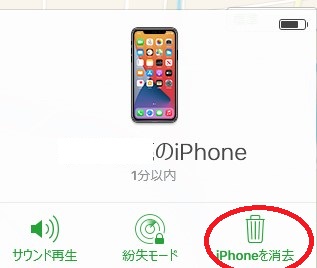
Android=パソコンなどから「Androidデバイスマネージャー」にアクセス(https://www.google.com/android/find)→Googleアカウント、パスワードを入力→画面左の(デバイスの消去)をクリック
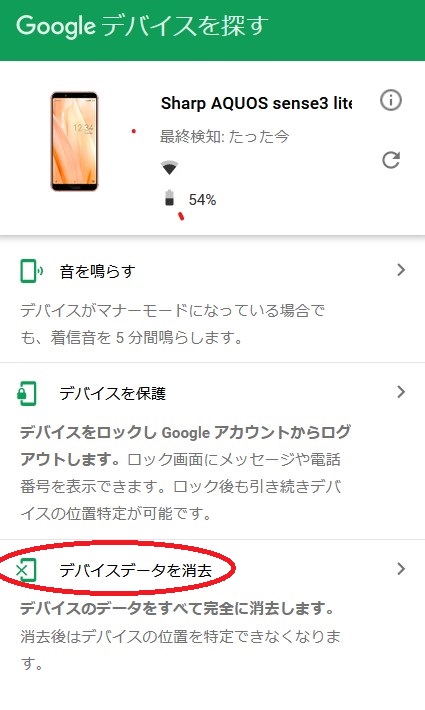
各地に連絡
まず、紛失とわかったら契約しているキャリアに連絡をしましょう。
キャリアでは、電話で現在地を確認、ロックなどを遠隔操作することができますし、軽雑に預かられた場合、端末認識番号から契約しているキャリアに連絡が入ることもあります。
- ドコモ紛失時=0120-524-360
- au紛失時=0077-7-113/0120-925-314
- ソフトバンク=0800-919-0157
他にも、最寄りの警察に「紛失届」を出す、登録してあるクレジットカードに利用停止をするなどをしておきましょう。
数日待って見つからない場合は機種変更も検討
一概には言えませんが、だいたい警察に紛失物として預けられた場合、3~4日後には連絡がくるとされています。
スマホがないと、大事な連絡がきているかもしれませんし、何かと生活で不便が生じることも、
後々見つかったら、古くなったスマホは下取りに出す方法もありますし、諦めて新しいスマホに機種変更する決断も必要かと思います。
まとめ



| 楽天モバイル公式ページ | UQモバイル公式ページ | OCN モバイル ONE公式ページ | mineo公式ページ |
-

キャリア新プランに対抗!格安SIM11社、新料金プラン比較
ドコモの「ahamo」、auの「povo」、ソフトバンクの「LINEMO]と新プランが誕生し、これらに乗り換えた人も多いでしょうが、このキャリアの20GBプランに対抗して、格安sim各社新料金プランに変更しているところも多いのです。




